Skapa en programgateway med TLS-avslutning med hjälp av Azure CLI
Du kan använda Azure CLI för att skapa en programgateway med ett certifikat för TLS-avslutning. För serverdelsservrar kan du använda en VM-skalningsuppsättning. I det här exemplet innehåller skalningsuppsättningen två virtuella datorinstanser i serverdelens standardpool i programgatewayen.
I den här artikeln kan du se hur du:
- Skapa ett självsignerat certifikat
- Konfigurera ett nätverk
- Skapa en programgateway med certifikatet
- Skapa en vm-skalningsuppsättning med standardserverdelspoolen
Om du vill kan du slutföra den här proceduren med Hjälp av Azure PowerShell.
Om du inte har en Azure-prenumeration skapar du ett kostnadsfritt Azure-konto innan du börjar.
Förutsättningar
Använd Bash-miljön i Azure Cloud Shell. Mer information finns i Snabbstart för Bash i Azure Cloud Shell.
Om du föredrar att köra CLI-referenskommandon lokalt installerar du Azure CLI. Om du kör i Windows eller macOS kan du köra Azure CLI i en Docker-container. Mer information finns i Så här kör du Azure CLI i en Docker-container.
Om du använder en lokal installation loggar du in på Azure CLI med hjälp av kommandot az login. Slutför autentiseringsprocessen genom att följa stegen som visas i terminalen. Andra inloggningsalternativ finns i Logga in med Azure CLI.
När du uppmanas att installera Azure CLI-tillägget vid första användningen. Mer information om tillägg finns i Använda tillägg med Azure CLI.
Kör az version om du vill hitta versionen och de beroende bibliotek som är installerade. Om du vill uppgradera till den senaste versionen kör du az upgrade.
- Den här självstudien kräver version 2.0.4 eller senare av Azure CLI. Om du använder Azure Cloud Shell är den senaste versionen redan installerad.
Skapa ett självsignerat certifikat
I produktion bör du importera ett giltigt certifikat som är signerat av en betrodd provider. I den här artikeln skapar du ett självsignerat certifikat och en pfx-fil med hjälp av kommandot openssl.
openssl req -x509 -sha256 -nodes -days 365 -newkey rsa:2048 -keyout privateKey.key -out appgwcert.crt
Ange värden som passar ditt certifikat. Du kan acceptera standardvärdena.
openssl pkcs12 -export -out appgwcert.pfx -inkey privateKey.key -in appgwcert.crt
Ange lösenordet för certifikatet. I det här exemplet används Azure123456! .
Skapa en resursgrupp
En resursgrupp är en logisk container där Azure-resurser distribueras och hanteras. Skapa en resursgrupp med az group create.
I följande exempel skapas en resursgrupp med namnet myResourceGroupAG på platsen eastus.
az group create --name myResourceGroupAG --location eastus
Skapa nätverksresurser
Skapa ett virtuellt nätverk med namnet myVNet och ett undernät med namnet myAGSubnet med az network vnet create. Du kan sedan lägga till det undernät med namnet myBackendSubnet som behövs av serverdelsservrarna med az network vnet subnet create. Skapa den offentliga IP-adressen med namnet myAGPublicIPAddress med az network public-ip create.
az network vnet create \
--name myVNet \
--resource-group myResourceGroupAG \
--location eastus \
--address-prefix 10.0.0.0/16 \
--subnet-name myAGSubnet \
--subnet-prefix 10.0.1.0/24
az network vnet subnet create \
--name myBackendSubnet \
--resource-group myResourceGroupAG \
--vnet-name myVNet \
--address-prefix 10.0.2.0/24
az network public-ip create \
--resource-group myResourceGroupAG \
--name myAGPublicIPAddress \
--allocation-method Static \
--sku Standard \
--location eastus
Skapa programgatewayen
Du kan använda az network application-gateway create till att skapa programgatewayen. När du skapar en programgateway med hjälp av Azure CLI anger du konfigurationsinformation, till exempel kapacitet, sku och HTTP-inställningar.
Programgatewayen tilldelas till myAGSubnet och myAGPublicIPAddress som du skapade tidigare. I det här exemplet associerar du certifikatet du skapade och dess lösenord när du skapar programgatewayen.
az network application-gateway create \
--name myAppGateway \
--location eastus \
--resource-group myResourceGroupAG \
--vnet-name myVNet \
--subnet myAGsubnet \
--capacity 2 \
--sku Standard_v2 \
--http-settings-cookie-based-affinity Disabled \
--frontend-port 443 \
--http-settings-port 80 \
--http-settings-protocol Http \
--priority "1" \
--public-ip-address myAGPublicIPAddress \
--cert-file appgwcert.pfx \
--cert-password "Azure123456!"
Det kan ta flera minuter att skapa programgatewayen. När programgatewayen har skapats ser du de här nya funktionerna:
- appGatewayBackendPool – en programgateway måste ha minst en serverdelsadresspool.
- appGatewayBackendHttpSettings – anger att port 80 och ett HTTP-protokoll används för kommunikation.
- appGatewayHttpListener – standardlyssnaren som är associerad med appGatewayBackendPool.
- appGatewayFrontendIP – tilldelar myAGPublicIPAddress till appGatewayHttpListener.
- regel 1 – standardroutningsregel som är associerad med appGatewayHttpListener.
Skapa en VM-skalningsuppsättning
I det här exemplet skapar du en vm-skalningsuppsättning som tillhandahåller servrar för standardserverdelspoolen i programgatewayen. De virtuella datorerna i skalningsuppsättningen är associerade med undernätet myBackendSubnet och appGatewayBackendPool. Du kan skapa skalningsuppsättningen med az vmss create.
az vmss create \
--name myvmss \
--resource-group myResourceGroupAG \
--image Ubuntu2204 \
--admin-username azureuser \
--admin-password Azure123456! \
--instance-count 2 \
--vnet-name myVNet \
--subnet myBackendSubnet \
--vm-sku Standard_DS2 \
--upgrade-policy-mode Automatic \
--app-gateway myAppGateway \
--backend-pool-name appGatewayBackendPool
Installera NGINX
az vmss extension set \
--publisher Microsoft.Azure.Extensions \
--version 2.0 \
--name CustomScript \
--resource-group myResourceGroupAG \
--vmss-name myvmss \
--settings '{ "fileUris": ["https://raw.githubusercontent.com/Azure/azure-docs-powershell-samples/master/application-gateway/iis/install_nginx.sh"],
"commandToExecute": "./install_nginx.sh" }'
Testa programgatewayen
Du kan hämta den offentliga IP-adressen för programgatewayen med az network public-ip show.
az network public-ip show \
--resource-group myResourceGroupAG \
--name myAGPublicIPAddress \
--query [ipAddress] \
--output tsv
Kopiera den offentliga IP-adressen och klistra in den i webbläsarens adressfält. I det här exemplet är URL:en https://52.170.203.149.
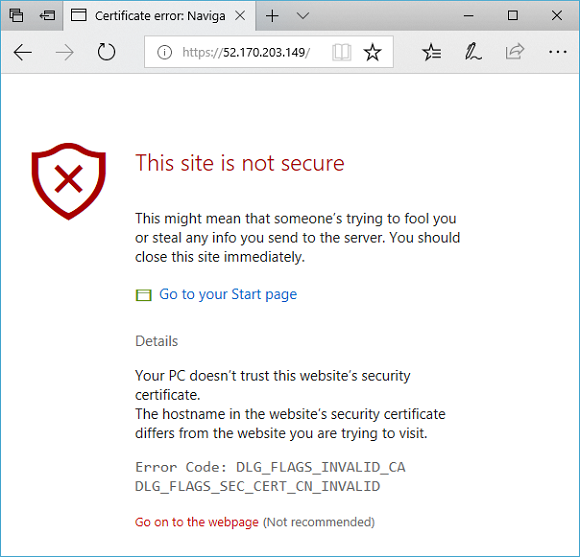
Om du använde ett självsignerat certifikat och vill acceptera säkerhetsvarningen väljer du Information och sedan Fortsätt till webbsidan. Din skyddade NGINX-webbplats visas sedan som i exemplet nedan:
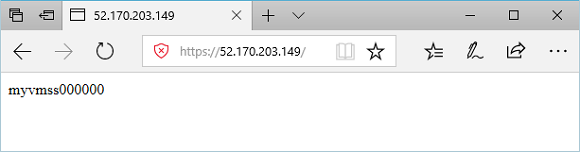
Rensa resurser
När du inte behöver dem längre tar du bort resursgruppen, programgatewayen och alla relaterade resurser.
az group delete --name myResourceGroupAG --location eastus
